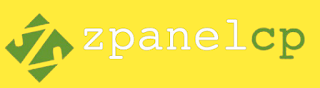Simulasi:
Proses Pembuatan Situs Web Bisnis Kuliner oleh Pak Teguh
Simulasi: Proses Pembuatan Situs Web Bisnis Kuliner oleh Pak Teguh
Langkah 1: Pengelolaan Domain
Pak Teguh memutuskan untuk menggunakan nama domain "www.teguhscafe.com" untuk situs web bisnis kuliner miliknya. Dia mengunjungi situs web penyedia domain dan memeriksa ketersediaan nama domain tersebut. Setelah menemukan bahwa nama tersebut tersedia, dia membeli domain tersebut dan melakukan pembayaran.
Manfaat Kontrol Panel Hosting:
- Kemudahan Pendaftaran: Melalui kontrol panel hosting, Pak Teguh dapat langsung mendaftarkan dan mengelola nama domainnya, tanpa perlu beralih ke layanan lain.
- Integrasi DNS: Kontrol panel hosting menyediakan antarmuka yang mudah untuk mengatur pengaturan DNS, sehingga Pak Teguh dapat dengan cepat mengarahkan domainnya ke server hosting.
Langkah 2: Pengaturan Situs Web
Setelah mendaftarkan domain, Pak Teguh masuk ke kontrol panel hostingnya. Dia menggunakan fitur "File Manager" untuk mengunggah file situs webnya yang sudah dipersiapkan, termasuk gambar, konten, dan halaman.
Manfaat Kontrol Panel Hosting:
- Antarmuka Ramah Pengguna: Kontrol panel hosting menyediakan antarmuka web yang intuitif dan mudah dipahami, memungkinkan Pak Teguh untuk mengelola situs webnya tanpa keahlian teknis yang mendalam.
- Manajemen File yang Mudah: Melalui fitur "File Manager", Pak Teguh dapat mengunggah, mengedit, dan menghapus file situs webnya dengan cepat dan mudah.
Langkah 3: Manajemen Database
Pak Teguh memutuskan untuk menggunakan database untuk menyimpan informasi tentang menu restorannya. Dia menggunakan kontrol panel hosting untuk membuat database MySQL baru dan mengonfigurasi pengaturan akses.
Manfaat Kontrol Panel Hosting:
- Pembuatan Database yang Mudah: Kontrol panel hosting menyediakan alat yang mudah digunakan untuk membuat dan mengelola database, tanpa perlu pengetahuan teknis yang mendalam.
- Pengaturan Keamanan: Pak Teguh dapat mengatur akses pengguna ke database melalui kontrol panel hosting, sehingga hanya orang yang berwenang yang dapat mengakses informasi sensitif.
Langkah 4: Instalasi Aplikasi Tambahan
Untuk memperluas fungsionalitas situs webnya, Pak Teguh memutuskan untuk menginstal sistem pemesanan online. Dia menggunakan kontrol panel hosting untuk menginstal platform open-source yang sesuai dengan kebutuhan bisnisnya.
Manfaat Kontrol Panel Hosting:
- Pilihan Aplikasi yang Beragam: Kontrol panel hosting biasanya menyediakan galeri aplikasi yang beragam, sehingga Pak Teguh dapat memilih aplikasi yang paling cocok untuk bisnisnya.
- Instalasi Otomatis: Dengan beberapa klik, Pak Teguh dapat menginstal aplikasi tambahan tanpa harus melakukan konfigurasi manual yang rumit.
Langkah 5: Pengelolaan Email
Pak Teguh membuat alamat email khusus untuk bisnisnya (contohnya, info@teguhscafe.com) dan mengatur kotak surat, filter, dan pengalihan melalui kontrol panel hosting.
Manfaat Kontrol Panel Hosting:
- Profesionalisme Bisnis: Dengan menggunakan alamat email khusus yang terkait dengan domain bisnisnya, Pak Teguh memberikan kesan yang lebih profesional kepada pelanggan.
- Pengelolaan Email yang Mudah: Melalui kontrol panel hosting, Pak Teguh dapat dengan mudah membuat dan mengelola akun email untuk stafnya tanpa harus menghubungi penyedia email terpisah.
Dengan menggunakan kontrol panel hosting, Pak Teguh dapat dengan mudah mengelola semua aspek dari situs web bisnis kuliner miliknya, mulai dari pengelolaan domain hingga pengelolaan email. Ini memungkinkannya untuk fokus pada menyajikan makanan yang lezat kepada pelanggan tanpa harus khawatir tentang konfigurasi teknis dari layanan hostingnya.